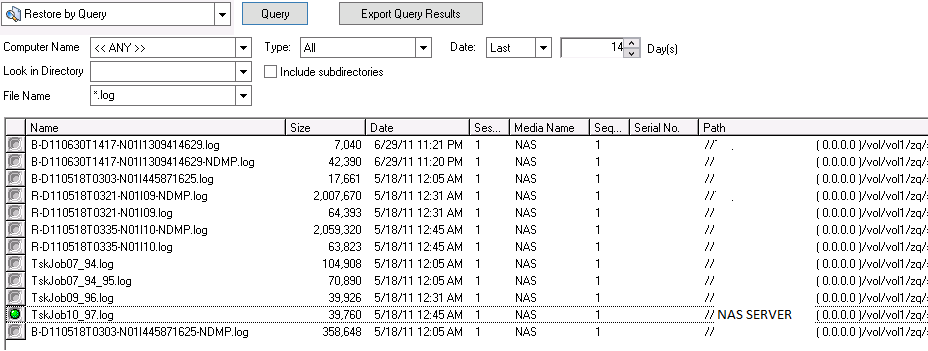Apresentando os agentes e as opções do Arcserve Backup › Uso de opções › Opção NAS NDMP › Uso da opção › Como gerenciar operações de restauração › Métodos de restauração › Restaurar por consulta
Restaurar por consulta
Com a opção Restaurar por consulta, você pode restaurar arquivos quando souber o nome do arquivo ou do diretório que deseja restaurar. Restaurar por consulta é mais útil nas seguintes condições:
- O usuário conhece o caminho completo, um caminho parcial ou somente o nome do arquivo ou do diretório que deseja restaurar.
- O computador a partir do qual o backup dos dados foi feito ou a mídia na qual os dados foram submetidos a backup é desconhecida.
Para restaurar dados por consulta, o mecanismo de banco de dados deve estar em execução. Desde que as informações do arquivo e do diretório estejam registradas no banco de dados, é possível efetivamente usar essa exibição para selecionar os arquivos que serão restaurados.
Siga esses passos:
- Abra o Gerenciador de restauração. Selecione Restaurar por consulta na lista suspensa de exibição.
- Especifique o critério de pesquisa usando estas diretrizes:
- Restaurar por consulta não é uma operação que diferencia maiúsculas de minúsculas.
- Esta caixa de diálogo usa as convenções 8.3 padrão. Por exemplo, caso digite *.log na caixa Nome do arquivo, todos os arquivos com a extensão .log serão exibidos.
- Na lista suspensa Nome do computador, quando você selecione QUALQUER, todas as informações de backup em todos os computadores são pesquisadas. Caso selecione um computador especificamente, somente os dados deste computador serão pesquisados.
- Especifique um nome de arquivo ou curinga na caixa Nome do arquivo.
- A entrada de diretório deve ser uma sequência exata iniciada pela letra da unidade.
- Espaços no início ou no fim do nome do arquivo ou diretório não são permitidos.
- Verificações incluindo subdiretórios devem conter um asterisco (*) no fim da sequência do diretório.
Clique em Consulta para pesquisar o banco de dados do Arcserve.
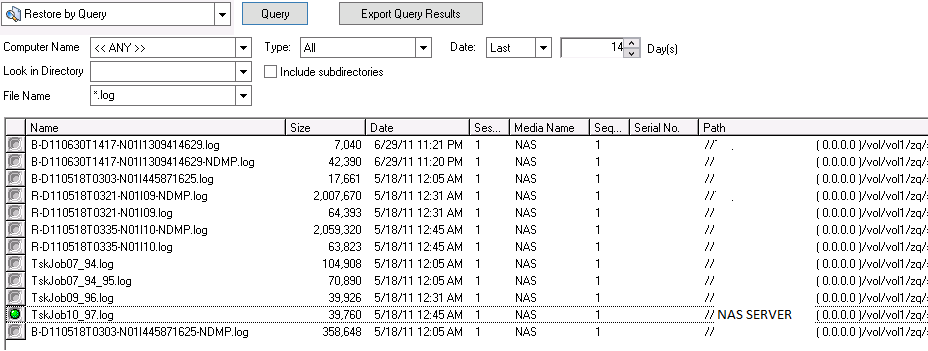
- Selecione os arquivos e diretórios para restauração e clique duas vezes no nome do arquivo ou diretório.
Observação: Uma luz verde será exibida quando um arquivo ou diretório for selecionado.
- Clique em Enviar na barra de ferramentas para abrir a caixa de diálogo Enviar tarefa.
- Preencha os campos necessários na caixa de diálogo Enviar tarefa para restaurar os dados.
Copyright © 2017 .
All rights reserved.
 
|
|